怎么u盘启动装系统win10 如何U盘启动装系统win10
发布时间:2025-07-07 10:41:43
怎么u盘启动装系统win10?很多用户在电脑系统出现问题时,都会在网上搜索“怎么用U盘装Win10系统”。但真正开始操作时却发现,一大堆专业名词、复杂的流程让人望而却步。U盘要怎么制作?BIOS要怎么设置?进了PE系统又该做什么?面对这些问题,其实不需要紧张,关键是要有一份清晰、完整、适合新手的教程。所以,今天小编就整理了“如何U盘启动装系统win10”教程。
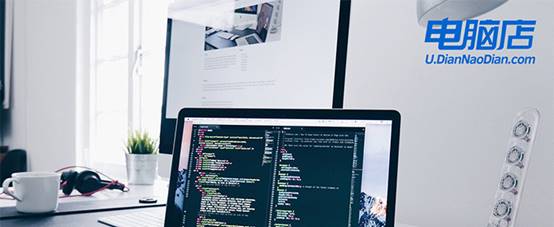
一、重装win10所需工具
1、电脑型号:笔记本及台式电脑均适用
2、系统版本:win10专业版
3、装机工具:电脑店u盘启动盘制作工具(点击下载即可)
二、重装win10的前期准备
1、备份数据,可以将它们复制到外部硬盘、云存储服务或另一台电脑上。重装 Windows 10 通常会格式化系统驱动器,导致数据丢失。
2、提前下载需要重新安装硬件设备的驱动程序,如显卡、声卡、网卡等。在重装之前,下载这些驱动程序的最新版本并保存在备用媒体上,以备不时之需。
3、在选择适合的Windows系统镜像时,要注意下载源的安全性。如果担心的话,可以访问 “msdn我告诉你”下载可靠的系统镜像。
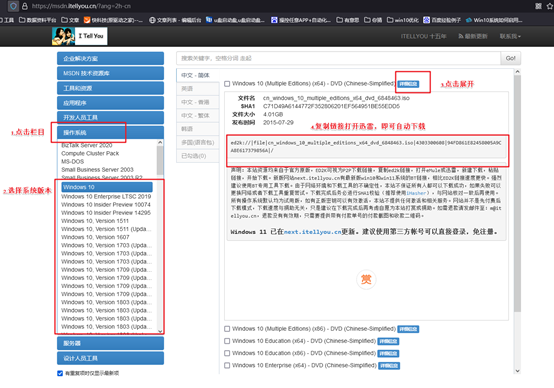
三、重装win10的步骤
1、制作u盘启动盘
a.进入电脑店的官网下载u盘启动盘制作工具,切换到【下载中心】,点击【立即下载】。
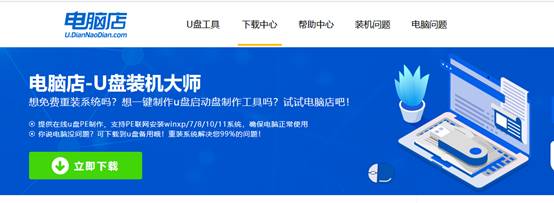
b.下载后解压,打开工具,插入u盘连接电脑。
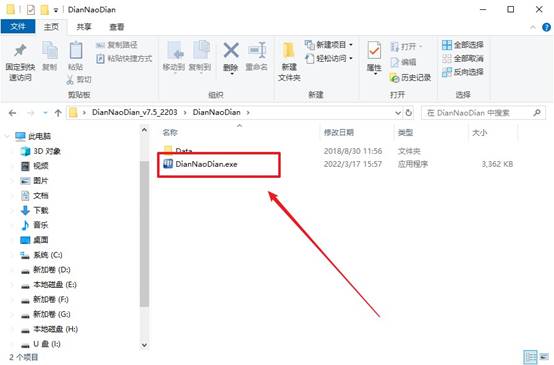
c.在界面中选择u盘设备,设置启动模式和分区格式,点击【全新制作】。设置如下图所示:
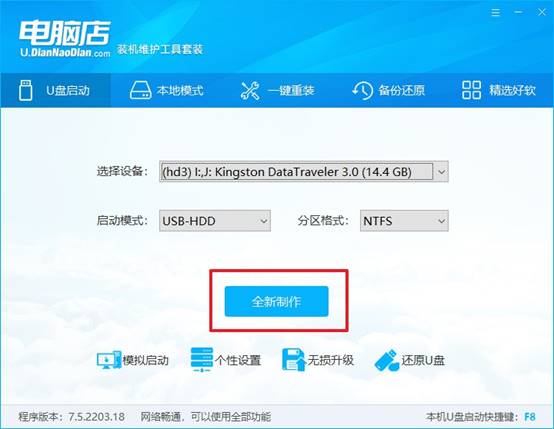
d.制作成功后会有弹窗提示,接下来大家就可以开始使用u盘启动盘了!
2、设置u盘启动盘
a.在电脑店官网首页,查询u盘启动快捷键,当然你也可以自行百度查询。
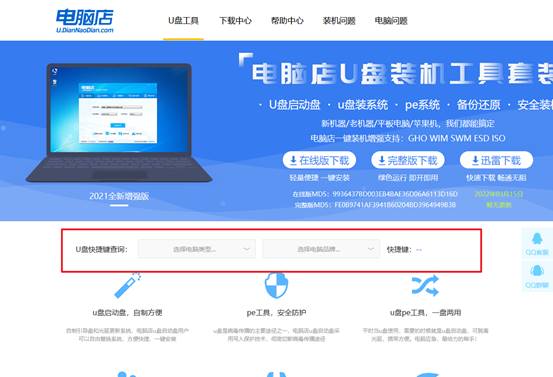
b.u盘插入电脑,重启后需要快速按下快捷键,建议重复按多几次。
c.进入优先启动项设置界面后,选择u盘选项,一般是带有USB字样的选项。
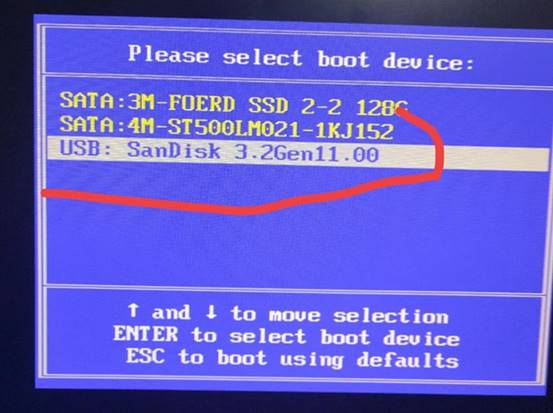
d.进入电脑店winpe界面后,如图所示,选择【1】进入pe系统桌面。
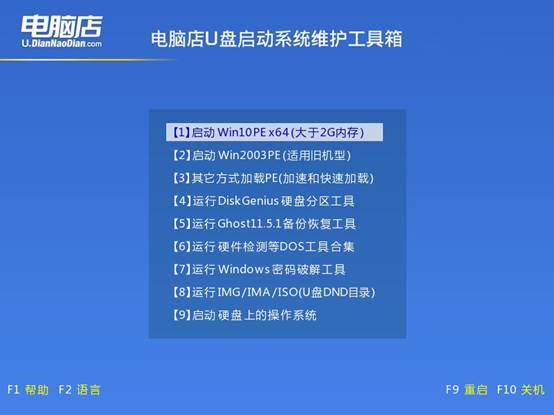
3、u盘装系统
a.设置u盘启动后即可进入电脑店winpe,打开【电脑店一键装机】,如下图所示:
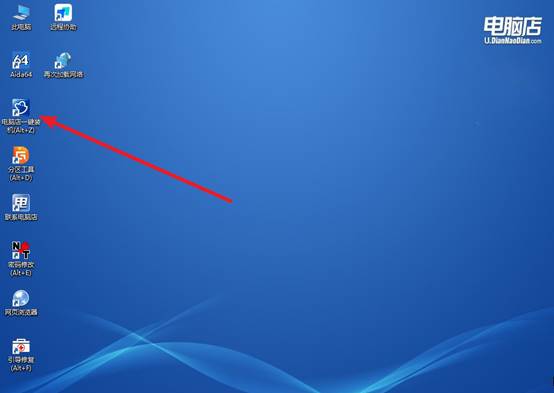
b.在界面中,根据提示完成重装前的设置,点击【执行】。
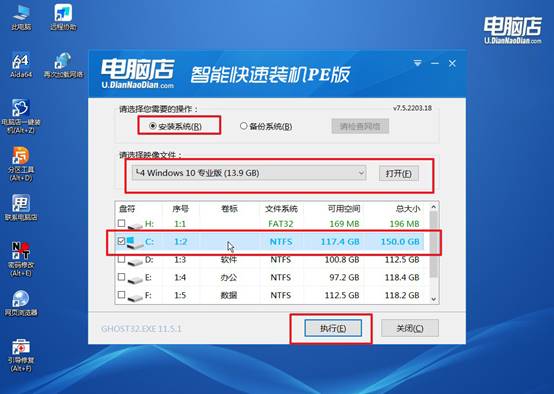
c.接下来会进入还原设置和系统安装阶段,记得安装好了之后重启电脑。
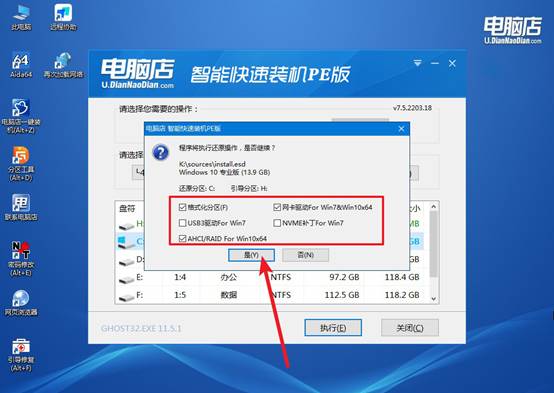
d、重启后电脑会进入系统部署阶段,等待几分钟即可进入系统桌面了!
四、重装win10后可能遇到的问题
电脑重装系统后 分辨率 不对怎么办?
方法一:通过“设备管理器”安装驱动
右键“此电脑” → 管理 → 设备管理器;找到“显示适配器”分类;如果看到“标准 VGA 显卡”或黄色感叹号,说明未安装驱动;右键 → 更新驱动程序;
如果联网了,可以选择“自动搜索驱动程序”;也可以选择手动安装(见下方方法二)。
法二:使用驱动工具自动安装(推荐)
如果你无法联网,或者设备管理器找不到驱动,可以在另一台电脑下载驱动软件离线版,后拷贝到U盘)。
安装后,它会自动识别你电脑的显卡型号,并下载安装对应驱动,恢复原分辨率。
方法三:去官网手动下载显卡驱动
如果你知道自己显卡品牌(Intel/NVIDIA/AMD),可以直接去官网下载:
Intel核显驱动:https://www.intel.cn/content/www/cn/zh/download-center/home.html
NVIDIA显卡驱动:https://www.nvidia.cn/Download/index.aspx?lang=cn
AMD显卡驱动:https://www.amd.com/zh/support
找到你的显卡型号(可以通过设备管理器查看)→ 下载最新版驱动 → 安装 → 重启即可恢复正常分辨率。
上面就是如何U盘启动装系统win10的全部操作了,一套详细的U盘装Win10系统步骤讲解,从准备工具开始,一直到系统安装完成,真正让你实现“跟着做就能成功”。只要你有一台能联网的电脑、一个空U盘,就可以开始整个流程,即便你没有重装系统的经验,也一样可以学会。

